Практически любой современный компьютер, будь то Mac или PC, имеет на борту твердотельный накопитель, значительно увеличивающий скорость работы системы в целом. Но существуют некоторые нюансы, которые необходимо соблюдать, чтобы работа на компьютере оставалась максимально продуктивной.
Подписаться на Яблык в Telegram — только полезные инструкции для пользователей iPhone, iPad и Mac t.me/yablykworld.
Совет №1. Имейте «запас» по объёму памяти
После того, как твердотельный накопитель становится практически полностью заполненным информацией, его скорость работы начинает значительно падать. Это связано с тем, что размер блока информации составляет 512 КБ, а записанный на него файл объёмом 10 КБ будет давать сигнал системе о том, что ячейка полностью заполнена. SSD не может как в HDD добавить информацию к существующим данным — данные сначала считываются, а уже затем записываются по новой. Из-за этого при малом количестве оставшегося свободного пространства SSD начинает «тупить». Проблема носит массовый характер и относится к накопителям абсолютно всех производителей.
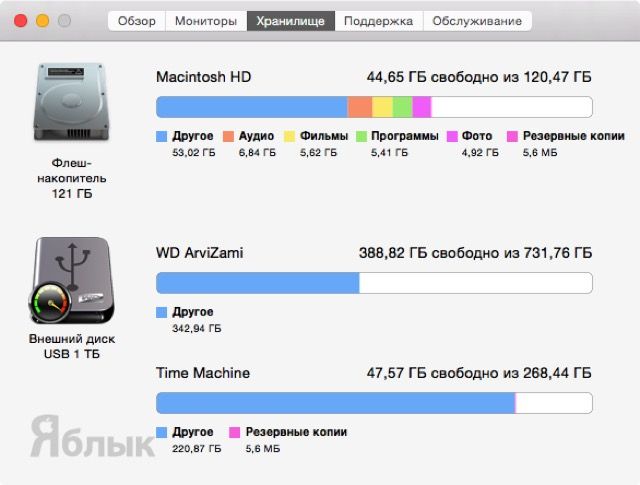
Совет №2. Следите за температурой

Совет №3. Используйте TRIM
Чтобы контроллер SSD не удалял данные из ячейки непосредственно перед записью новых файлов и из-за этого не возникала задержка, необходимо пользоваться технологией TRIM. Она позволяет делать эту работу во время простоя диска. Таким образом мусор будет удаляться тогда, когда накопитель не задействован. Благодаря этому не только увеличится скорость работы SSD, но и срок его жизни.
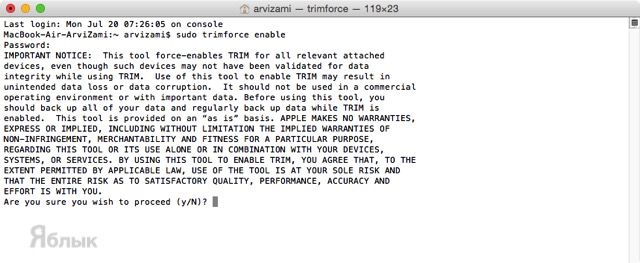
sudo trimforce enable
После соглашения со всеми условиями произойдёт перезагрузка Mac.
Совет №4. Резервируйте данные на HDD
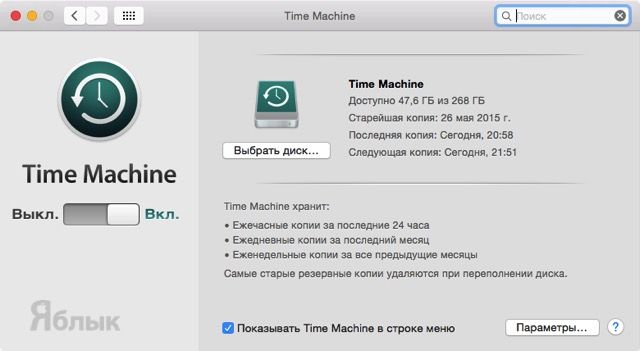
Смотрите также:


